Desde el 5 de octubre de 2021, Microsoft tiene disponible el nuevo Windows 11 para los primeros dispositivos compatibles con Windows 10. Si ejecutas la actualización gratuita y reinicias tu PC, tendrás que acostumbrarte a algunos lugares a pesar de todas las ventajas e incluso renunciar a funciones que ya no están disponibles.
3Cambiar el navegador estándar en Windows 11
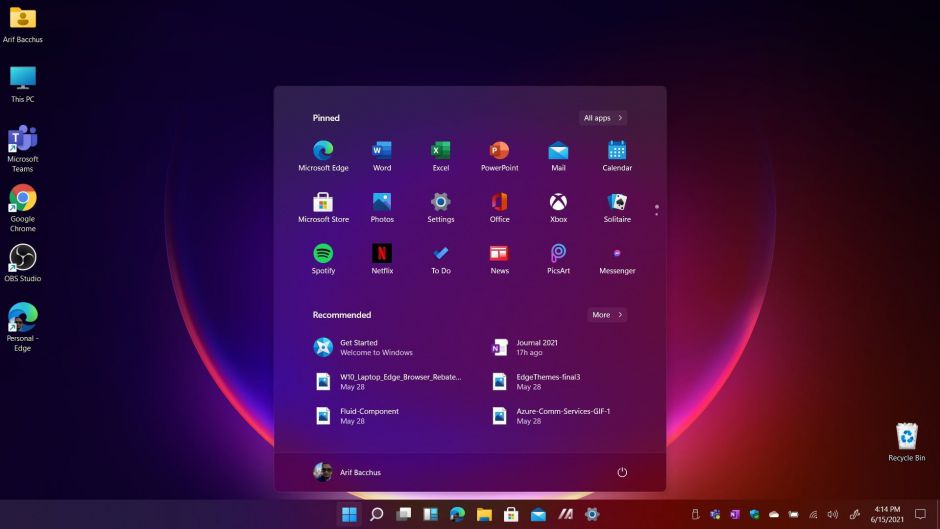
Si deseas que otro navegador sea el predeterminado, procede de la siguiente manera:
- En el menú Inicio, haz clic en Configuración.
- Haz clic en Aplicaciones y aplicaciones estándar, luego en el navegador requerido en la lista, en el ejemplo Google Chrome.
- En la lista a continuación, haz clic en Microsoft Edge en .htm, haz clic en Google Chrome en la lista a continuación y luego haga clic en Aceptar.
- Repite el proceso con todas las demás entradas de «Microsoft Edge» de la lista. Ignora los mensajes de advertencia que aparezcan en el medio.
- ¡Completo!
En el futuro, el programa deseado abrirá enlaces a sitios web y enlaces de Internet almacenados localmente.

